Los elementos de Importar definen las opciones de importación por defecto. El cuadro de diálogo presenta las siguientes opciones:
Dividir sólidos — Seleccione para dividir automáticamente un modelo sólido en un modelo de superficies al importarlo dentro de PowerMill. Esta opción está seleccionada por defecto.
Aplazar la carga — Deseleccione para cargar los modelos asociados a un proyecto al mismo tiempo que el proyecto. Si no desea que los modelos se carguen, entonces seleccione la opción de Aplazar la carga. Por defecto, está sin seleccionar.
Existe la opción de no cargar un modelo cuando se importa un proyecto (seleccione la pestaña de Fichero > Opciones > Opciones de la aplicación > Importar > Aplazar la carga).
A continuación, se muestra la diferencia entre un modelo aplazado y un modelo:
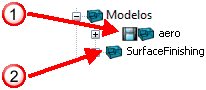
 Modelo aplazado.
Modelo aplazado.
 Modelo.
Modelo.
Haga clic en  para cargar el modelo aplazado:
para cargar el modelo aplazado:
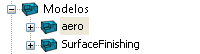
Ignorar planos de trabajo — Seleccione esta opción para importar modelos CAD sin los planos de trabajo asociados. Esto es útil para modelos que contienen un gran número de planos de trabajo redundantes, que no tienen ningún efecto en el proceso de mecanizado.
Las trayectorias y los límites calculados ignoran los modelos nuevos — Al seleccionar esta opción, los proyectos con trayectorias y contornos existentes consideran los nuevos modelos como modelos de referencia. Los modelos se consideran nuevos para una trayectoria o contorno si se añaden al proyecto cronológicamente después de esa trayectoria o contorno. Si desactiva esta opción, los nuevos modelos se considerarán como modelos mecanizables.
Al importar un proyecto en otro, se observa el siguiente comportamiento:
| Tipo de trayectoria | Forma en que se afecta a los modelos |
|---|---|
| Trayectorias calculadas existentes | Todos los modelos del proyecto importado se consideran modelos de referencia para las trayectorias calculadas en el proyecto existente. |
| Trayectorias no calculadas existentes | Todos los modelos de referencia del proyecto importado se consideran modelos de referencia para las trayectorias no calculadas en el proyecto existente. |
| Trayectorias calculadas importadas | Todos los modelos del proyecto existente se consideran modelos de referencia para las trayectorias calculadas en el proyecto importado. |
| Trayectorias no calculadas importadas | Todos los modelos de referencia del proyecto existente se consideran modelos de referencia para las trayectorias no calculadas en el proyecto importado. |
Volver a importar los modelos — Seleccione un elemento de la lista para especificar qué ocurre cuando se carga un proyecto con modelos que han cambiado o que se han quedado obsoletos. Seleccione:
- Solicitar para abrir un mensaje de confirmación antes de importar los modelos modificados.
- Siempre para importar siempre los modelos modificados.
- Nunca para no importar nunca los modelos modificados.
Tolerancia importación del modelo — Introduzca la tolerancia utilizada para traducir desde el formato del fichero de importación a un formato .dgk. Si, por ejemplo, el fichero es IGES, entonces determina el grado de coincidencia del modelo dgk con el original.
Elementos usados recientemente — Introduzca el número de proyectos y modelos que aparecen en la pestaña de Fichero > Proyectos recientesy Fichero > Modelos recientes.